Hogyan csatlakoztassuk a Windows számítógépet az androidos eszközzel a wi-fi - mobil információkkal?
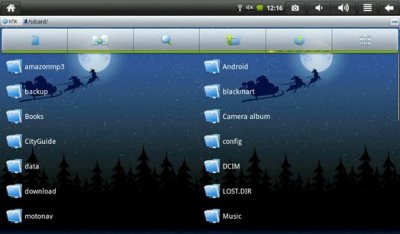
Az 1. módszer az ES File Explorer használatával
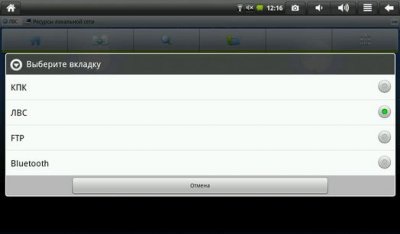
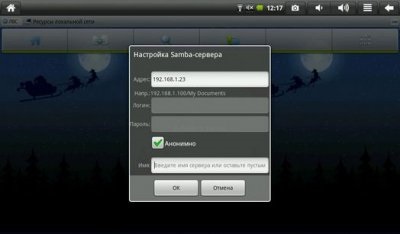
Nyomjuk meg az OK gombot, és megnézzük, hogyan jelenik meg egy új szerver a hálózati erőforrások listáján, megérintve azt a mappákat és lemezeket, amelyekhez a hálózati hozzáférés meg van nyitva.
Ez minden. Most már képesek másolni és megnyitni a fájlokat egy távoli számítógépen egy helyi hálózaton keresztül.
Ha van, hogy futtató számítógépen a Windows 7, akkor nem, próbálja meg a Vezérlőpult -> Control Center Hálózati és megosztási központ -> Speciális megosztási beállítások kullancs „Disable megosztása a jelszavas védelmet.” És győződjön meg róla, hogy van benne lehetőség „Turn on hálózat felfedezése” és „lehetővé teszi a megosztott hozzáférés fájlokhoz és nyomtatókhoz.”
Ne feledkezzünk meg arról a lemez vagy mappák tulajdonságairól is, amelyekhez hozzáférést szeretnénk biztosítani a hálózaton keresztül, engedélyezzük a megosztást és engedélyek beállítását a felhasználók számára, ha ez a lehetőség elérhető.
A 2. módszer a Total Commander program segítségével
Teljes parancsnok. mint tudjuk, egy klasszikus két ablaktábla manager, és másolja a fájlt a hálózaton keresztül, meg kell nyitni a panelt mappát a számítógépen, és a második - egy helyi mappát a tabletta, majd egyszerűen húzza a kívánt fájlt az egyik panel a másikra.
Először is telepíteni kell az alkalmazást. A Total Commander letölthető.
Ezután hozzá kell adnia egy beépülő modult a helyi hálózathoz való munkához. Ehhez kattintson a fő programablak "Add plug-inek (letöltés webhelyről ...)" elemre:
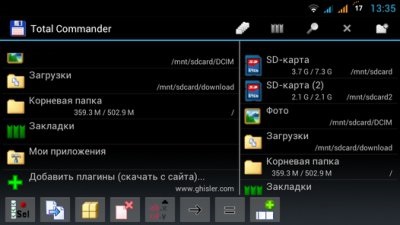
Ezután megnyílik egy ablak, és javaslatot tesz a plug-inek letöltési oldalára:
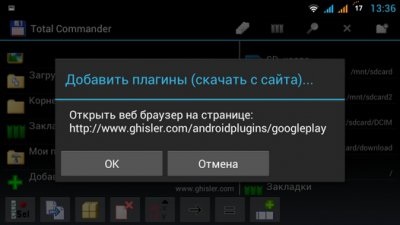
Nyomja meg az "OK" gombot, amely után a böngésző elindul és megnyílik a következő oldal:
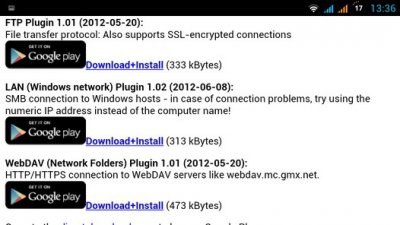
Ki kell választanunk a LAN (Windows hálózat) bővítmény második elemét, és meg kell adnunk a kapcsolatot a Letöltés + Telepítés linkre
A megnyíló ablakban válassza a Play Store lehetőséget
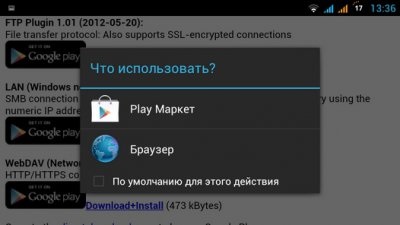
A LAN Plug-in ablak megnyílik a Play Áruházban. Kattintson a "Telepítés" gombra
A beépülő modul telepítése után a Total Commander fő képernyőjén megjelenik a LAN ikon (Windows megosztott hálózati címtárak):
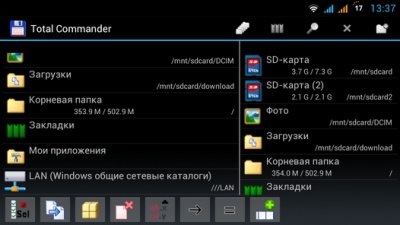
Ezzel az elemzel a számítógép fájljait és mappáit navigálhatja. De először hozzá kell férnünk hozzá. Ehhez kattintson a fenti ikonra, és adjon hozzá egy új kiszolgálót a számítógépek listájához a megfelelő ikon megérintésével:
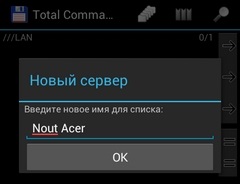
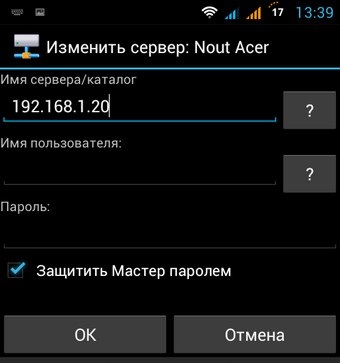
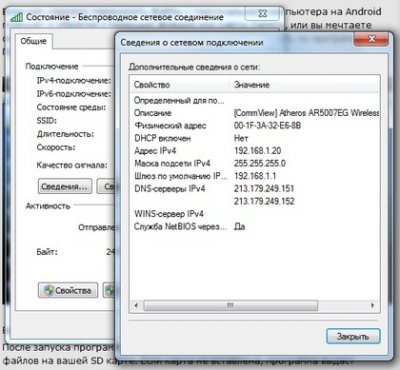
Ez minden. Mostantól elérheti számítógépének mappáit és fájljait a helyi hálózaton keresztül a WiFi segítségével.

Ha van, hogy futtató számítógépen a Windows 7, akkor nem próbálja meg a „Vezérlőpult” -> „Hálózati és megosztási központ” -> „Speciális megosztási beállítások” tick „Disable megosztása a jelszó védelem ".
Továbbá győződjön meg róla, hogy ott engedélyezett a "Hálózati felfedezés engedélyezése" és a "Fájl és nyomtatómegosztás engedélyezése" opciók.
Ne felejtse el a lemezen vagy a mappán található tulajdonságokat azon a számítógépen, amelyhez hozzáférést szeretne adni a hálózaton keresztül, lehetővé teszi a felhasználók számára a megosztást és engedélyek beállítását, ha ez a lehetőség elérhető.
Rendszerkövetelmények: Nincs adat